Как посмотреть записи с видеорегистратора
В современно мире автомобилисты часто пользуются видеорегистраторами для разрешения спорных ситуаций на дороге. Эти приборы позволяют сохранять видеофайлы во встроенном накопителе или на карте памяти. Некоторые модели регистраторов позволяют просматривать сделанные записи несколькими методами.Если у видеорегистратора есть дисплей, просмотреть видеофайлы можно непосредственно на нем. Дисплеи могут быть откидными или встроенными, поворотными или неповоротными, разных размеров и разрешения. Естественно качество просмотра файла зависит и от качества экрана. На дисплее с разрешением 1920х1080 пикселей вы увидите намного больше деталей, чем на экране с меньшим разрешением.
Для того чтобы просмотреть записи непосредственно на дисплее устройства, потребуется выбрать соответствующую команду меню. Во многих регистраторах кнопка просмотра вынесена на корпус. После ее нажатия нужно будет выбрать файл, который вас интересует, и включить воспроизведение. Также при желании файлы можно перематывать. Пожалуй, это самый простой и удобный просмотр видео с регистратора сразу в автомобиле.
На рынке представлено много моделей видеорегистраторов, которые лишены экрана из-за своего чересчур компактного размера. Но, как правило, они оснащаются разъемами USB и HDMI. Первый можно использовать для подключения устройства к компьютеру. Обычно в комплекте к таким моделям идут специальные кабели для подключения к компьютеру. Правда, может потребоваться специальное программное обеспечение для просмотра файлов. Более удобными считаются те регистраторы, которые распознаются компьютером, как обычный накопитель. В таком случае, для просмотра потребуется просто подключить регистратор к компьютеру и запустить выбранный файл через установленный проигрыватель.
Ситуация может осложниться при отсутствии в регистраторе USB-разъема. В такой ситуации потребуется вытащить из слота карту памяти и вставить ее в компьютер или смартфон. При отсутствии в компьютере встроенного картридера придется воспользоваться съемным. Удобным вариантом просмотра видеозаписей с регистратора станет просмотр на телевизоре. Для этого необходимо, чтобы на корпусе регистратора присутствовал HDMI или AV-разъем. При использовании специальных кабелей (в комплект поставки они могут и не входить) вы легко подключите девайс к телевизору дома или в автомобиле.
Обычно у владельцев видеорегистраторов не возникает проблем с просмотром видеофайлов. Современные устройства позволяют воспроизводить видео любым из вышеперечисленных методов.
Связанная статья
Как оптимально разместить видеорегистратор в салоне авто
Источники:
- Как просмотреть видео с регистратора на компьютере?
www.kakprosto.ru
Программы для просмотра видео с видеорегистратора
Достаточно часто появляется необходимость просмотреть записи с регистратора, а так как практически все эти устройства записывают видео в формате MOV, то сделать это можно только при наличии программ, способных работать с данным форматом. Технические специалисты 3support.ru собрали 3 лучшие программы для просмотра видео с видеорегистратора. Итак, поехали!
Registrator Viewer
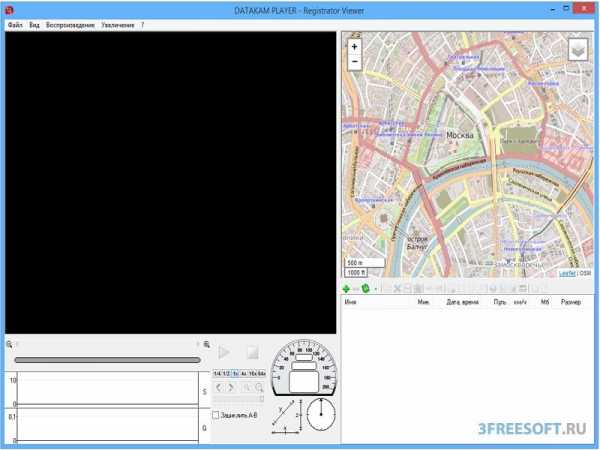
Registrator Viewer — это программа для просмотра видео с видеорегистратора с GPS, но с её помощью можно просматривать и обычные записи. Программа имеет небольшой размер и не требует установки.
Скачать Registrator Viewer (1,2 mb, официальный сайт)
Эта утилита имеет много функций по воспроизведению видео, например:
- Покадровый просмотр
- Сохранение текущего кадра
- Пакет опций по увеличению и уменьшению размера картинки
- Еще одной приятной возможностью является демонстрация скорости движения в виртуальном спидометре.
Полезно: 30 лучших программ для видеомонтажа
VLC media player
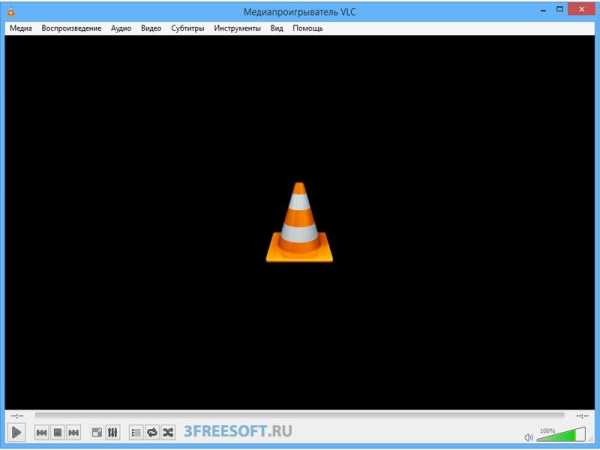
VLC media player – это бесплатный, легкий, быстрый видеоплеер, поддерживающий воспроизведение практически всех мультимедийных файлов, что даёт отличную возможность использовать его в качестве программы для просмотра видео с видеорегистратора. В состав программы входят все необходимые кодеки, именно поэтому не требуется установка дополнительного программного обеспечения. Проигрыватель совершенно бесплатен и не содержит в себе рекламу.
Скачать VLC media player (28 mb, официальный сайт)
K-Lite Codec Pack

K-Lite Codec Pack – это универсальный набор мультимедийных кодеков, а также встроенный аудио/видео проигрыватель, способный воспроизводить практически все аудио и видеофайлы, в том числе и записи с видеорегистраторов. Этот набор кодеков поставляется в 4 вариантах: Basic, Standard, Full и Mega. По ссылке ниже можно скачать каждый из этих пакетов.
Скачать K-Lite Codec Pack (12-38 mb)
Из-за наличия достаточно большого количества этапов, процесс установки может показаться запутанным, но это лишь на первый взгляд. Дело в том, что установленные поумолчанию параметры нам отлично подойдут, поэтому при установке можно соглашаться с предложенными параметрами и нажимать Далее.
Выше мы рассмотрели одну специализированную программу для просмотра видео с видеорегистратора, а также два видеоплеера, способные быстро открыть видеозаписи с вашего регистратора. Большое спасибо за внимание! Если появились вопросы, задавайте их в комментариях.
Вам будет это полезно:
DVR, просмотра видео, ПК, комп не видит
Автолюбителей интересует, как устанавливается программа для видеорегистратора. Видеорегистратор в машине находится для того, чтобы записывать происходящее на дороге, логично, что время от времени водителю приходится воспроизводить видеозаписи на компьютере. Однако не все ПК по умолчанию воспроизводят файлы того формата, который записывает оборудование.

Именно поэтому были сделаны специальные программы для просмотра видео с видеорегистратора модели, к примеру, DVR. Как правило, такое оборудование записывает видео в формате MOV или H.264.
Какую программу установить для просмотра видео с регистратора
Существует несколько программ, которые позволяют нормально смотреть записи через комп:
- VLC media player;
- Windows Media Player;
- Registrator viewer;
- Media ClassicPlayer.
VLC media player. Эта программа для просмотра файлов отличается тем, что занимает довольно мало места на компьютере и работает очень быстро. Используя VLC media player, можно совершенно бесплатно получить быструю программу для просмотра видео с регистратора DVR, которая сможет воспроизводить практически все известные форматы файлов.
Программа на комп содержит в себе нужные кодеки, потому для работы не требует дополнительных установок специализированного программного обеспечения.
ПО полностью бесплатно.
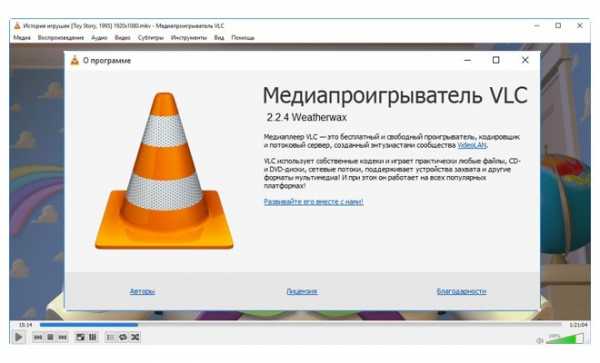
Windows Media Player. Пользователям персональных компьютеров на операционной системе Windows далеко ходить за ПО не придется — комп уже имеет стандартный плеер, который позволяет воспроизводить файлы практически всех форматов. К тому же при помощи данной программы для просмотра файлов можно и посмотреть все данные видеозаписи, например, время ее создания. Некоторые видеорегистраторы DVR оборудованы системой GPS, что позволяет считывать информацию о местонахождении оборудования еще в момент создания видео.
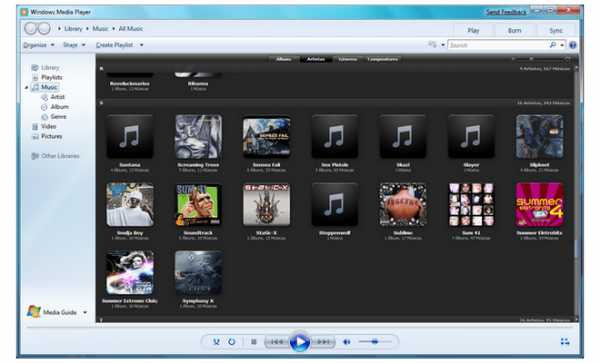
Registrator viewer. Эта программа для просмотра видео с видеорегистратора с GPS. Однако, установив такую программу, водитель сможет загрузить файлы и с обычного оборудования. Прогу даже не обязательно устанавливать на комп, а ее малые размеры дают возможность использовать ее на любых ПК. Программный интерфейс имеет несколько функций, которые выделяют его на фоне остальных подобных. Среди них:
- возможность покадрового просмотра видеозаписи;
- возможность сохранять выбранный кадр;
- возможность увеличивать или уменьшать картинку на экране;
- показ виртуального спидометра при воспроизведении видео регистратором.
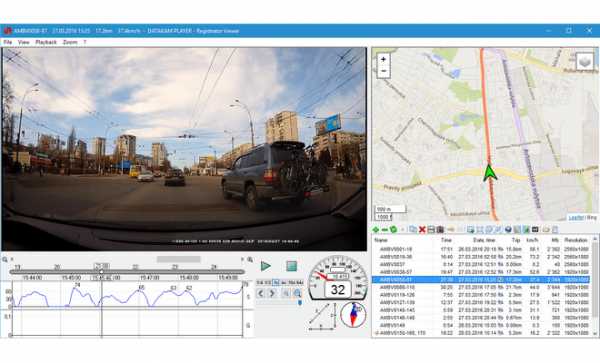
Media Player Classic. Еще один плеер, который можно скачать абсолютно бесплатно. У программного обеспечения довольно интересный и эстетичный интерфейс, а также множество расширенных возможностей. Программа на комп переведена на 2 десятка языков, а возможность считывания большого количества файлов разных форматов дает возможность пользоваться ею, не прибегая к другим средствам. К тому же она отличается высокой производительностью и подойдет даже к самому слабому компьютеру.

Неисправности при установке программы
При подключении оборудования DVR иногда компьютер не видит видеорегистратор через USB. В таком случае нужно проверить ряд элементов, чтобы установить причину. Так, возможно это произошло из-за неисправности шнура — кабеля питания USB для видеорегистратора DVR. Здесь проблема решается без особых усилий: просто покупается новый кабель питания для видеорегистратора USB.
Иногда проблема бывает программного характера: когда какая-то опция установлена неправильно. В таком случае помогает полный сброс настроек регистратора и последующая их установка с чистого листа.
Как правило, в руководстве использования регистратора указан порядок подключения его к ПК и рекомендуемая программа для видеорегистратора. Если следовать всем правилам, указанным в инструкции, можно избежать поломок оборудования.
moyoauto.ru
Как скинуть видео с регистратора на комп 🚩 Компьютеры и ПО 🚩 Другое
В условиях современной дорожной обстановки видеорегистратор очень полезен. Наличие видеозаписи ДТП может сохранить не только деньги, но и свободу. Сохранность видео зависит от правильной работы устройства.
Купив регистратор, не торопитесь устанавливать его в автомобиль. Начните с чтения инструкции. Изучите его функционал и назначение клавиш управления. В состоянии стресса это будет сделать гораздо труднее. Также это может уберечь вас от случайного удаления файла из-за неправильно нажатой кнопки.
Обязательно проверьте работу прибора. Запишите несколько пробных роликов и сохраните их на карту памяти. Если есть проблемы, лучше выявить их дома, в спокойной обстановке.
Купите карту памяти максимально возможной емкости. От количества свободной памяти зависит продолжительность записи. Обязательно убедитесь, что ваш девайс способен работать с таким объемом памяти. Отформатируйте карту и проверьте ее, записав на нее видео.
Регистраторы могут записывать видео в двух режимах. В первом случае они останавливают запись тогда, когда место на карте памяти заканчивается. Во втором случае запись идет по кольцу, а ранее записанное видео стирается.
Чтобы не потерять видеозапись дорожного инцидента, обязательно скопируйте видео с регистратора на компьютер. Оно может понадобиться вам при общении с ГИБДД или для судебного разбирательства.
Самый простой способ — использовать шнур USB, который должен идти в комплекте с прибором. Подключите его к порту компьютера и скопируйте нужный файл, перетащив его мышью из папки регистратора в нужную папку на компьютере.
Если кабеля под рукой не оказалось, можно воспользоваться карт-ридером. Это устройство предназначено для считывания информации с карт памяти.
Извлеките карточку из регистратора и вставьте в соответствующий разъем на карт-ридере. Подключите его к компьютеру. Когда он определит карту, зайдите на нее и скопируйте нужные файлы на ваш ПК.
Если у вас оказался с собой ноутбук, это может значительно упростить дело. Во-первых, это позволит просмотреть видео не на маленьком экране регистратора, а на полноценном мониторе. Это может упростить общение с сотрудниками ГИБДД и другими участниками дорожно-транспортного происшествия.
Во-вторых, вы сможете увеличить шансы на сохранение видео. Это особенно важно, если сотрудники полиции решат изъять карту памяти с записью событий и приобщить к протоколу. Даже если видео потеряется, у вас сохранится его копия.
В-третьих, многие модели ноутбуков оснащаются встроенными карт-ридерами. Это позволит вам скопировать видео при отсутствии кабеля.
www.kakprosto.ru
Воспроизведение/сохранение архива с регистратора/IP камеры в ПО CMS
24 июля 2015, 13:48,отредактированно 27 августа 2018, 07:50
Для воспроизведения архива необходимо подключиться к уже добавленному регистратору либо IP видеокамере. Воспроизведение архива с камеры возможно, если камера поддерживает запись на карту памяти и настроена данная функция.
Как добавить камеру/регистратор в CMS Вы можете ознакомиться в данной теме:
http://polyvision.ru/questions/?PAGE_…24&TID=356
Подключившись к камере/регистратору откроется дерево устройства:
Далее в меню CMS выбираем пункт Воспроизведение, откроется окно, в котором можно выбрать Удалённые либо Локальные записи для воспроизведения. Удалённые записи — это записи хранящиеся непосредственно на устройстве. Локальные — храняться на сервере либо компьютере.
Далее можно выбрать устройство, к которому Вы подключены и канал с которого Вы хотите просмотреть архив.В случае подключения к IP камере канал будет один. />
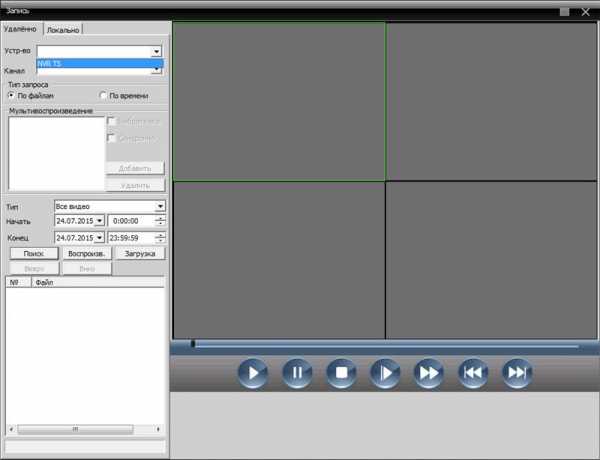
Далее выбираем Тип запроса, По файлам либо По времени.
Если Ваш выбор пал на поиск по файлам, то устанавливаете тип видео в поиске, временной интервал начала и конца поиска по дате и времени и жмём кнопку
Найдены будут файлы согласно Вашему запросу.

При наличии и поиску по детекции движения, найденные файлы будут иметь следующий вид (по срабатыванию детекции движения на устройстве и продолжительностью движения в картинке), лимит отображения с результатами найденных файлов равным 64шт.
Любой из найденных файлов Вы можете воспроизвести нажав двойным щелчком мыши по нему, либо кнопку Воспроизведения, при необходимости поставив напротив файла, который Вы хотите загрузить ставиться галочка и жмётся кнопка Загрузка.
Система Вам предложит выбрать расширение файла в котором можно файл сохранить H.264 либо .AVI, далее Вы можете указать путь для сохранения записи.
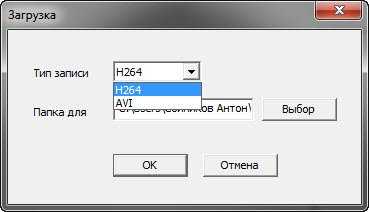
Внизу под найденными файлами Вы можете наблюдать ход выполнения загрузки файла
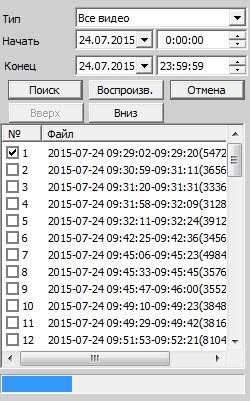
Пока загружается файл кнопка Загрузка будет переименована в кнопку Отмена, что б можно было остановить загрузку файла.
По завершении загрузки файла всплывёт подсказка, что файл был загружен.
Если файл скачен в формате AVI воспроизвести на компьютере Вы его можете стандартными Windows плеерами, в случае сохранения файла в H.264 Вы можете скачать с нашего сайта с раздела ПО плеер для воспроизведения:
http://polyvision.ru/soft/Windows/pleer_h_264.html
Либо конвертор для изменения расширения файла из H.264 -> AVI:
http://polyvision.ru/soft/Windows/vid…_tool.html
В случае выбора Типа запроса По времени Вам необходимо добавить в окне Мультивоспроизведение номер(а) каналов, по которым будет осуществляться поиск. Можно выбрать от одного до максимального числа каналов регистратора. В итоге будут показаны файлы/файл согласно заданному интервалу в поиске. В данном поиске скачивание файлов возможно только в расширении H.264, в том же формате что и на устройстве.

Важно: помните что воспроизведение множества каналов архива одновременно очень сильно загружает процессор компьютера, что может привести к его зависанию.
www.polyvision.ru
как и на чём смотреть?
Шаг4: Как и на чём смотреть видео?
Мы продолжаем наш обучающий курс статей «5 шагов по выбору видеонаблюдения».В предыдущих статьях мы рассмотрели выбор аналоговой или цифровой системы видеонаблюдения, научились выбирать камеры, и определились с системой хранения данных.

И сегодня мы сделаем Шаг 4: определимся, как и на чем смотреть видео:
Для просмотра видео может использоваться любой существующий на сегодня экран, включая монитор компьютера, телевизор или смартфон. Выбор конкретного устройства зависит от Ваших задач. Для одних целей идеально подойдет стационарный монитор, для других – экран смартфона или планшета. И эти решения различаются по количеству требуемого оборудования, программного обеспечения, и по стоимости.

Современные регистраторы позволяют подключать различные системы мониторинга
Стационарный VGA-монитор
Самый простой способ просмотра видео – это подключить к регистратору обычный стационарный (компьютерный) VGA-монитор. Так же как и в случае с компьютером, вам надо подключить монитор к соответствующему разъему на задней панели видеорегистратора. Обычно так и делают. А для экономии места сам монитор удобно повесить на стену. Например, так: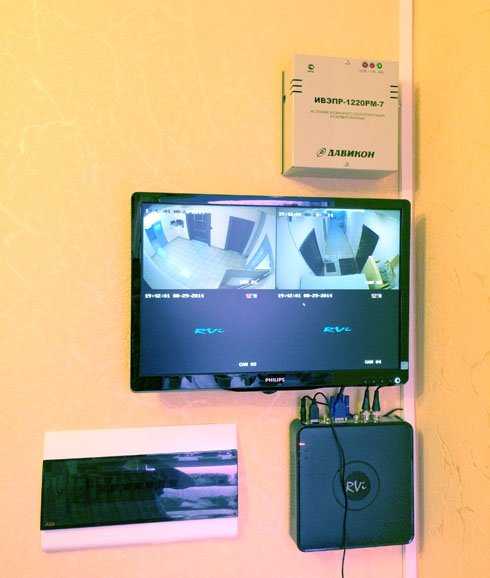
Размещение монитора для видеонаблюдения на стене
Регистратор представляет собой полностью независимое устройство. Управление регистратором обычно происходит с помощью мышки или пульта. Система управления простая и полностью на русском языке. Вы можете просматривать, что сейчас происходит перед камерами, просматривать архив или сохранять записи видеонаблюдения на флэшку. И множество других операций по настройке и управлению системой. В данном случае важно, что все действия отображаются на обычном компьютерном мониторе.

В самом простом случае монитор ставится на стол рядом с регистратором
Телевизор
Для подключения регистратора к телевизору используется обычный HDMI-кабель, который, с одной стороны, подключается к телевизору, а с другой стороны – к регистратору в стандартный разъем HDMI. При этом некоторые модели регистраторов кроме HDMI выхода имеют аналоговый видеовыход для подключения к более старым моделям телевизоров (тюльпан).В остальном просмотр видео ничем не отличается от просмотра через монитор.
Телевизор удобен тем, что экономится место. Как правило, телевизор уже есть дома. Мы, лишь, подключаем к нему дополнительный канал. И чтобы переключиться с просмотра передач на управление системой видеонаблюдения вам надо на пульте телевизора выбрать другой источник сигнала, например HDMI2.
Ноутбук или компьютер (через программу)
В некоторых случаях к регистратору вообще ничего не подключают: ни монитор, ни телевизор. Но при этом сам регистратор подключают к домашней сети. После чего становится возможным просмотр и управление системой видеонаблюдения через компьютер или ноутбук.Такое решение позволяет сэкономить место и некоторую часть бюджета. Единственным неудобством может стать случай, когда будет надо скопировать часть данных на флэшку. В этом случае придется либо подключать регистратор к монитору или телевизору, либо сохранять запись сначала на компьютер, а потом на флэшку. Но, как правило, никаких проблем с этим не возникает. После установки системы мы обучаем как ей пользоваться, к тому же вместе с оборудованием прикладывается инструкция на русском языке.

Управление системой видеонаблюдения через ноутбук
Планшет или мобильный телефон
Большой популярностью среди наших клиентов пользуется возможность просмотра системы видеонаблюдения через мобильный телефон или планшет.
Просмотр видеонаблюдения через смартфон
При этом просматривать можно как находясь у себя дома, так и удаленно через Интернет.
Для использования такой возможности требуется соответствующая настройка регистратора и установка бесплатной программы на телефон (планшет).
В этом случае вам не нужен ни монитор, ни телевизор. Хотя одно другому не противоречит, и мы рекомендуем своим клиентам иметь возможность подключить к регистратору монитор или телевизор.
Аналогично этому происходит просмотр видеонаблюдения через облако.
Необходимым условием является лишь наличие Интернета, как на объекте, так и в мобильном телефоне.
Как видите, нет ничего сложного в выборе системы мониторинга. Своим клиентам мы обычно рекомендуем использовать смешанную систему: ставим монитор (или телевизор), а также бесплатно настраиваем удаленный доступ.
Надеюсь, что теперь вы лучше понимаете, какая система мониторинга вам подходит. И конечно, если у вас остались вопросы, вы всегда можете их задать – напишите нам, или позвоните.
В следующем письме вас ждет Шаг 5: Рекомендации по монтажу системы видеонаблюдения.
Рекомендуем также прочитать:
Шаг 1: Аналоговые или цифровые камеры? [ Ассортимент камер делится на две большие части: аналоговые видеокамеры и цифровые. Какие лучше, а какие хуже и почему? Какие выбрать и как это определить? В этой статье мы подробно рассказываем об этом. ] Шаг2: Как выбрать камеру видеонаблюдения? [ Какую выбрать камеру видеонаблюдения — это самый частый вопрос, на который нам приходитсся отвечать людям, когда они собираются установить себе систему видеонаблюдения. Существует большое количество различных моделей и характеристик камер. Какую выбрать? На что обратить внимание? Обо всём расскажем! ] Шаг5: Рекомендации по монтажу видеонаблюдения [ Как совместить качество, сроки и низкую цену при монтаже видеонаблюдения? Как сделать работу качественно и сразу, чтобы не было проблем с запуском и эксплуатацией системы? Читайте наши рекомендации! ]xn--5-ctbgen2b.xn--p1ai
Открыть файл ifv с камеры видео регистратора (наблюдения)
- Подробности
Второй раз возникает ситуация, когда необходимо открыть видео файл формата ifv с видеорегистратора автошколы и конвертировать его в другой формат. Встретил в интернетах кучу советов, но потом решил спуститься в гараж автошколы и посмотреть на модель видеорегистратора. В моем случае это был NSCAR 401, все оказалось банально, на официальном сайте были все инструкции и программы )))
Открыть файл ifv можно плеером MDVR Player
Открыть файл ifv с камеры видео регистратора можно плеером MDVR Player, который именно для этого и предназначен. Могут быть полезны инструкции и видеообзоры, все можно найти на официальном сайте nscar.ru/instruktsii/ Дальше даю ссылки:
Дальше можно не читать, если вы торопитесь)
Вообще штука хорошая, в более продвинутых версиях железа и софта умеет записывать скорость автомобиля, обороты, GPS координаты и другие полезные показатели. Позволю себе дать вам небольшой совет — всегда идите на сайт производителя устройства и качайте все драйвера, программы и тому подобное с него. Иначе вас ждет:
- установка программы MDVR Player на китайском языке;
- страшные и путанные инструкции по конвертированию из одного формата в другой;
- конвертирование из формата ifv в avi в командной строке;
- загрузка программ с отправкой СМС и регистрацией))
- и много других прелестей.
Буду признателен за комментарии)
Добавить комментарий
raboj.su